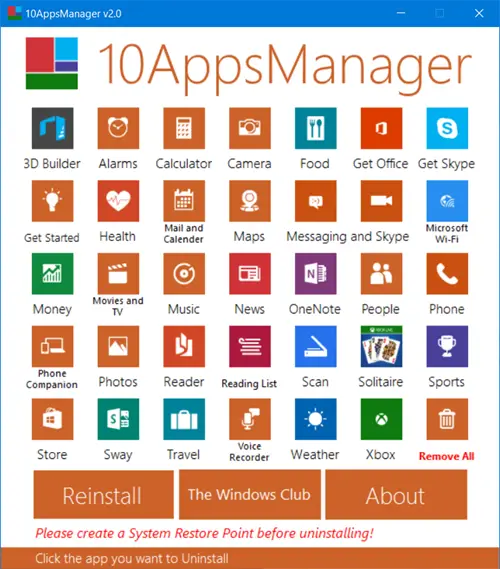- 10AppsManager: удаление, переустановка приложений для хранения Windows 10 2021
- How to uninstall Windows 10 default apps
- 10AppsManager для Windows 10
- Удаление, переустановка предустановленных приложений Windows 10 Store
- 10AppsManager для Windows
- Скачать 10AppsManager 2.0.0.0
- 10AppsManager: Tool to uninstall, reinstall Windows 10 preinstalled Store apps
- 10AppsManager for Windows 10
- Uninstall, reinstall Windows 10 preinstalled Store apps
- 10AppsManager 2.0.0.0
10AppsManager: удаление, переустановка приложений для хранения Windows 10 2021
How to uninstall Windows 10 default apps
10AppsManager — это бесплатная программа, которая позволит вам легко удалить и переустановить установленные по умолчанию встроенные предустановленные приложения Windows Store в Windows 10. Хотя вы можете всегда вручную устанавливать, удалять или переустанавливать приложения Store, процесс не так прост для предустановленных приложений. Легко удалить или переустановить сторонние приложения, но не предустановленные приложения по умолчанию. Что этот инструмент из наших TWC-конюшен делает, автоматизирует процесс и позволяет выполнять операции одним щелчком.
10AppsManager для Windows 10
Удаление, переустановка предустановленных приложений Windows 10 Store
1] Загрузить 10AppsManager из ссылка, упомянутая ниже. Извлеките содержимое загруженного zip-файла 10AppsManager и поместите папку в свою программную папку и скопируйте ярлык своего EXE-файла в свое меню «Пуск». Не разделяйте содержимое папки программы. Это не требует установки.
2] Затем создайте точку восстановления системы.
3] Теперь запустите исполняемый файл, чтобы открыть пользовательский интерфейс программы. Инструмент позволит вам удалить следующие предустановленные приложения Store:
- 3D Builder
- Тревоги
- Калькулятор
- Камера
- Еда
- Получить офис
- Получить Skype
- Начало работы
- Здоровье
- Почта и календарь
- Карты
- Сообщения
- Skype
- Microsoft Wi-Fi
- Деньги
- Фильмы и ТВ
- Музыка
- Новости
- OneNote
- Люди
- Телефон
- Телефонный компаньон
- Фото
- Reader
- Список Чтения
- Сканирование
- Пасьянс
- Спорт
- Магазин
- Sway
- Путешествие
- Voice Recorder
- Погода
- Xbox.
Выберите приложение, которое вы хотите удалить, и нажмите на него.
10AppsManager v 2 добавляет еще 11 приложений, которые можно удалить, делает определенные изменения и настройки интерфейса , автоматизирует задачу переустановки приложения, добавляет возможность сразу удалить все приложения по умолчанию, изменяет параметры Privelege и изменяет информацию о сборке и обновляет номер версии.
4] Чтобы переустановить приложения, нажмите Reinstall .
5] Чтобы удалить 10AppsManager, просто удалите e папка с программой.
10AppsManager для Windows
| Оценка: |
3.45 /5 голосов — 11 |
| Лицензия: | Бесплатная |
| Версия: | 2.0.0 | Сообщить о новой версии |
| Обновлено: | 09.04.2017 |
| ОС: | Windows 10 |
| Интерфейс: | Английский |
| Разработчик: | The Windows Club |
| Категории: | Деинсталяторы — Настройка, оптимизация |
| Загрузок (сегодня/всего): | 3 / 23 536 | Статистика |
| Размер: | 81 Кб |
| СКАЧАТЬ | |
10AppsManager — небольшое удобное портативное приложение для быстрого и комфортного удаления предустановленных программ в операционной системе Windows 10. Новая операционка «десятка» поставляется с набором утилит, которые, по мнению Microsoft, должны помочь пользователям более продуктивно работать и получать дополнительное удовольствие от встроенных сервисов. Однако не все эти утилиты полезны и нужны, а многие пользователи даже не знают о их существовании.
Если Вы хотите избавиться от таких программ, освободив на своем ПК дополнительное место и упорядочив меню с приложениями, то можно это сделать через командную строку, что не удобно и требует определенного опыта, а можно воспользоваться специально разработанным для этого ПО.
Имеет простой интерфейс без каких бы то ни было настроек. После его запуска откроется окошко с иконками предустановленных в Windows 10 утилит, а именно: 3D Builder, Alarms, Calculator, Camera, Film & TV, Get Office, Get Skype, Get Started, Mail and Calendar, Maps, Money, Music, News, OneNote, People, Phone Companion, Photos, Solitaire, Sports, Store, Voice Recorder, Weather, Xbox. Кликните на ненужную Вам программу и подтвердите деинсталляцию. Когда удаление завершится, Вы можете зайти через меню «Пуск» в список своих программ и убедиться, что выбранная утилита действительно исчезла.
Если есть необходимость вернуть ранее удаленное приложение, то нажмите на кнопку «Reinstall», где Вы получите инструкции по восстановлению пакета встроенных приложений.
Скачать 10AppsManager 2.0.0.0
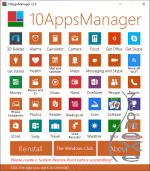
10AppsManager – замечательный свободно распространяемый продукт, в случае некоммерческой деятельности, который станет отличным помощником в борьбе с предустановленным программным обеспечением в операционной системе Windows10. Многие пользователи после уже неоднократно сталкивались с трудностями удаления таких приложений. Просто так их не удалить. Данный инструмент даст возможность не только их деинсталлировать, но также есть возможность сделать «реинсталл», то есть восстановить удаленное программное обеспечение. Кроме того, имеется возможность группового удаления, и конечно многие пользователи найдут данную опцию удобной.
Интерфейс приложения выполнен в современном плиточном стиле характерном для последних версий Windows. Такое ощущение, что это родной компонент самой системы для удаления. Не смотря на английский язык, которым подписаны приложения, все предельно понятно на интуитивном уровне и, даже пользователь с начальным уровнем опыта пользования ПК, сможет без труда найти нужный значок приложения и удалить его. Последним пунктом идет полное удаление всех имеющихся в списке ПО. В большинстве случаев, именно этим пунктом и следует воспользоваться.
Отдельно стоит упомянуть кнопку «Reinstall», которая восстановит все удаленные ранее программой предустановленные приложения Windows10. Автор этой утилиты настоятельно рекомендует создать точку восстановления системы, о чем сообщается внизу окна красными пугающими буквами.
10AppsManager не требует инсталляции, работает как портативное средство. Для работы, достаточно просто запустить исполняемый файл их архива.
10AppsManager: Tool to uninstall, reinstall Windows 10 preinstalled Store apps
10AppsManager is a freeware that will allow you to easily uninstall and reinstall the default, built-in, preinstalled Windows Store apps in Windows 10. While you can always manually install, uninstall apps or reinstall the Store apps, the process is not so easy for the preinstalled apps. It is easy to uninstall or reinstall 3rd-party apps, but not the default preinstalled apps. What this tool from our TWC stables does, automates the process and lets you carry out the operations in a click.
10AppsManager for Windows 10
Uninstall, reinstall Windows 10 preinstalled Store apps
1] Download 10AppsManager from the link mentioned below. Extract the contents of the downloaded 10AppsManager zip file and place the folder in your Program Folder and pin the shortcut of its exe file to your Start Menu. Do not separate out the contents of the Program folder. It does not require an install.
2] Next, create a system restore point.
3] Now run the executable to open the program’s UI. The tool will allow you to uninstall the following preinstalled Store apps:
- 3D Builder
- Alarms
- Calculator
- Camera
- Food
- Get Office
- Get Skype
- Get Started
- Health
- Mail and Calendar
- Maps
- Messaging
- Skype
- Microsoft Wi-Fi
- Money
- Movies and TV
- Music
- News
- OneNote
- People
- Phone
- Phone Companion
- Photos
- Reader
- Reading List
- Scan
- Solitaire
- Sports
- Store
- Sway
- Travel
- Voice Recorder
- Weather
- Xbox.
Select the app you want to uninstall and click on it.
10AppsManager v 2 adds 11 more applications that can be uninstalled, makes certain UI changes and tweaks, automates the task of reinstalling the application, adds the ability to uninstall all default applications at once, changes Privilege settings and changes Assembly Information and updated the version number.
4] To reinstall the apps, click on the Reinstall button.
5] To uninstall 10AppsManager, simply delete the program folder.
10AppsManager 2 for Windows 10 has been developed by Lavish Thakkar, for TheWindowsClub.com. It supports Windows 10, 32-bit & 64-bit.
Date: September 12, 2015 Tags: TWC App, Windows Apps
Catroot and Catroot2 Folders Explained
How To Flush the Windows DNS Cache
Enable Group Policy Editor (gpedit.msc) in Windows 10 Home Edition
How to Delete Cookies in Microsoft Edge
Windows Update or Upgrade Error 0XC1900103
Windows 10 Activation Error Code 0xC004F012
What Does IMY Mean?
What Does AFK Mean?
What Does ICYDK Mean?
What Does ICYMI Mean?
10AppsManager 2.0.0.0



10AppsManager easily uninstalls and reinstalls the default, built-in, preinstalled Windows Store apps in Windows 10 providing an easier removal process than manually doing it yourself; best of all it works with a single click.
Our friend Matrix Leader says — «I’ve always wanted to get rid of all the metro apps in Windows 10, but it only allows you to uninstall a few and not all of them. Apps that I never will use like Photos, Maps, Music, Videos, etc. cannot be uninstalled.» He also tried several ways through PowerShell before to uninstall them, and adds, «I never got it to work properly. But now, finally, a free portable app came out that works. I was able to successfully uninstall every metro app!»
It’s very simple, just right click on 10AppsManager.exe and Run it as an Administrator then select the apps you want to uninstall and click uninstall.
This useful tool will allow you to uninstall the following preinstalled Store apps: